文章詳情頁
Windows10系統中將推動程序GWX刪除的具體操作方法
瀏覽:36日期:2022-12-22 16:49:48
很多用戶的電腦都在使用Windows10系統,不過你們了解Windows10系統中的推動程序GWX怎么刪除嗎?在此就帶來了Windows10系統中將推動程序GWX刪除的具體操作方法。

1、你可能在你桌面的右下角看到Windows的標志。不要管它,現在把鼠標移動到桌面底部的“任務欄”,然后“右鍵”,選擇“任務管理器”;
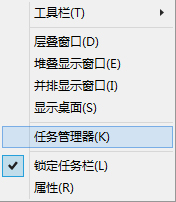
2、然后在“后臺進程”,找到“GWX”。(它的圖標和桌面右下角的圖標是一樣的)。

3、然后鼠標在“GWX”上,“右鍵”,選擇“打開文件位置(D)”。
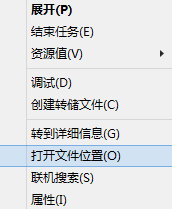
4、打開文件路徑后,“后退”,鎖定“GWX”這個文件夾。
5、“右鍵”選擇用殺毒軟件強力刪除。(這里你可以使用各種方法刪除,但是由于系統要求必須擁有“TrustedInstalled ”權限,建議使用自己的殺毒軟件強力卸載方便)
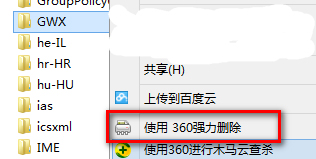
依照上文呈現的Windows10系統中將推動程序GWX刪除的具體操作方法,伙伴們自己也趕快去刪除吧!
以上就是小編為大家帶來的Windows10系統中將推動程序GWX刪除的具體操作方法全部內容,更多相關資訊盡在好吧啦網!
標簽:
Windows系統
相關文章:
1. 怎么檢測電腦是否支持Win11系統?電腦無法運行Win11怎么辦?2. Win10怎么卸載重裝聲卡驅動?Win10卸載聲卡驅動詳細教程3. Win10提示無法正常啟動你的電腦錯誤代碼0xc0000001的解決辦法4. 如何一鍵關閉所有程序?Windows系統電腦快捷關閉所有程序教程5. Win10電腦制作定時關機代碼bat文件教程6. Win10如何開啟多核優化?Win10開啟多核優化的方法7. dllhost.exe進程占用CPU很高怎么解決?全面解析dllhost.exe進程8. Win10專注助手自動打開怎么辦?Win10注助手自動打開的解決方法9. Win10更新原神2.1版本B服崩潰缺少PCgamesSDK.dll怎么辦?10. 如何在Win11上快速加密硬盤?Win11上快速加密硬盤方法步驟
排行榜

 網公網安備
網公網安備